Screenflow, bilgisayar ekranınızı yakalamanızı sağlayan olağanüstü bir programdır. Ayrıca dosyanın iyileştirilmesi için güçlü düzenleme araçlarına sahiptir. Ancak program yalnızca Mac cihazları için mükemmeldir. Yani Windows kullanıyorsanız yazılıma erişemezsiniz. Ama sizin için en iyi çözümümüz var. Bu yazıda size Windows'unuzda kullanabileceğiniz çeşitli alternatifler sunacağız. Bununla ilgili ayrıntılı bilgi sağladığımız için burayı kontrol edin. Windows için ekran akışı.
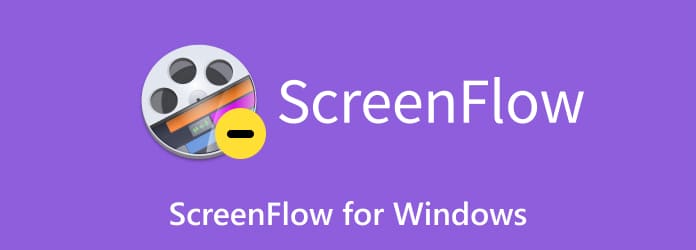
Bölüm 1. Windows için Screenflow mu
Screenflow, bir ekranı kaydetmek ve yakalamak için kullanılan bir yazılım parçasıdır. Ancak Screenflow'a yalnızca Mac'te erişilebilir. Bu, programı Windows bilgisayarlarda kullanamayacağınız anlamına gelir. Windows'ta kullanabileceğiniz iyi bir araç istiyorsanız buraya gelin. Ancak bundan önce size Screenflow'a basit bir giriş yapalım. Yazılım, ekranınızı yüksek kalitede yakalamanıza olanak tanır. Ayrıca kaydedilen dosyayı programdaki güçlü editörlerle düzenleyebilirsiniz. Ayrıca Screenflow, dosyanızı küresel olarak zahmetsizce paylaşma yeteneğine sahiptir. Çeşitli özellikleri nedeniyle çoğu Mac kullanıcısının Screenflow'u yakalama ve düzenleme aracı olarak kullanmasına şaşmamak gerek.

Bölüm 2. Araçlara Genel Bakış
| Programlar | Kullanıcı arayüzü | platformu | Fiyatlandırma | Kullanıcılar | Özellikler |
| Ekran kaydedicisi | Basit | pencereler Mac | Özgür Ömür $43.71 | Profesyonel Olmayan Kullanıcı Yetenekli | Ekran görüntüsü al Kayıt Ekranı Düzenleme Araçları |
| Ekran Kaydı | Basit | pencereler Mac | Özgür Yükseltilmiş Sürüm Yıllık $39,00 | Profesyonel Olmayan Kullanıcı | Ekran görüntüsü al Kayıt Ekranı |
| Yeşil atış | Karmaşık | pencereler Mac | Özgür | Nitelikli Kullanıcı | Ekran görüntüsü al |
| SeçPick | Basit | pencereler | Tek Plan Kullanıcı başına $24,00 Takım Planı 5 kullanıcı için $96.00 | Profesyonel Olmayan Kullanıcı | Ekran görüntüsü al Kayıt Ekranı |
| Işık atışı | Basit | pencereler Mac | Özgür | Profesyonel Olmayan Kullanıcı | Ekran görüntüsü al |
Bölüm 3. Windows için En İyi 5 Ekran Akışı Alternatifi
Yukarıda da belirttiğimiz gibi Screenflow yalnızca Mac cihazlar için uygundur. Yani eğer Windows kullanıcısıysanız kullanabileceğiniz başka bir program aramalısınız. Eğer öyleyse, artık endişelenmenize gerek yok. Bu bölümde, Windows ve Mac'inizde ekranınızı yakalamak için kullanabileceğiniz beş aracı tanıtacağız. Başka hiçbir şeye gerek kalmadan kullanabileceğiniz en iyi Screenflow alternatiflerini görün.
1 Ekran kaydedicisi

İçin en iyisi: Profesyonel olmayan ve profesyonel kullanıcılar
Windows ve Mac bilgisayarlarınızda ekran görüntüsü almak için güvenebilirsiniz. Ekran kaydedicisi. Bu çevrimdışı ekran yakalama yazılımı, işlem sırasında istediğiniz ekran görüntüsünü almanıza yardımcı olabilir. Tüm ekranınızın, bir pencerenin, bir bölgenin ve ekranın bir kısmının ekran görüntüsünü almanızı sağlar. Ayrıca program kayan bir pencerenin yakalanmasını da destekler. Ayrıca programın kullanıcı arayüzünün takip edilmesi basittir. Tercih ettiğiniz yakalama seçeneklerini belirleyerek kullanıcılar için faydalı olmasını sağlayabilirsiniz. Ayrıca, yakalama işlemi sırasında keyfini çıkarabileceğiniz daha fazla özellik vardır. Yakalanan ekranda çizim yapabilir ve metin, renkler ve daha fazlasını ekleyerek kullanımı daha keyifli hale getirebilirsiniz. Ayrıca Ekran Kaydedici, ekran kaydetme özelliği de sunabilir. Bu özellik, oynanışlar, videolar, eğitimler ve daha fazlası gibi ekranınızı kaydetmek için mükemmeldir. Kayıt yaparken daha iyi bir kayıt deneyimi için mikrofonu veya sesi açabilirsiniz. Bu nedenle, Windows için Screenflow alternatifiniz olarak Ekran Kaydediciyi kullanın.
Ücretsiz indirin
Pencereler için
Güvenli indirme
Ücretsiz indirin
macOS için
Güvenli indirme
Artıları
- Kullanımı kolaydır, bu da tüm kullanıcılar için harikadır.
- Program Mac ve Windows'ta çalışabilmektedir.
- Oynanışları, videoları, vlog'ları ve daha fazlasını kaydetmek için bir ekran kayıt özelliğine sahiptir.
- Yakalanan dosyaları geliştirmek için temel düzenleme araçları sunabilir.
- Yazılım kayan pencerelerin yakalanmasını destekler.
Eksileri
- Daha gelişmiş özellikler için programın ücretli sürümünü edinin.
2 Ekran Kaydı

İçin en iyisi: Yeni Başlayanlar
PC'ler için başka bir Screenflow alternatifi ScreenRec'tir. Bu program keyfini çıkarabileceğiniz çeşitli özellikler sunabilir. Ekran yakalamayı içerir. Bu özellik ekranınızın, pencerenizin, bölgenizin ve daha fazlasının ekran görüntüsünü almanıza olanak tanır. Dahası yazılım, imajınızı geliştirmenize yardımcı olabilecek çeşitli araçlar da sunabilir. Yakalanan ekranınıza şekiller, metinler, çizgiler ve daha fazlasını eklemenizi sağlayan açıklama araçlarına sahiptir. Ancak ScreenRec'i kullanırken bazı sınırlamalar vardır. Dosyayı geliştirme sürecini sınırlayabilecek düzenleme araçları yoktur. Bununla birlikte, çekilen görüntüyü daha gelişmiş bir şekilde düzenlemek istiyorsanız başka bir araç bulmalısınız.
Artıları
- Kullanıcı arayüzünün anlaşılması kolaydır.
- Windows bilgisayarlarda mevcuttur.
- Temel düzenleme işlevleri sunar.
Eksileri
- Gelişmiş düzenleme araçlarından yoksundur.
- Kurulum işlemi çok fazla zaman alıyor.
3 Yeşil atış

İçin en iyisi: Yetenekli kullanıcılar
Greenshot ayrıca Windows için Screenflow'a bir alternatiftir. Bilgisayar ekranınızı yakalamak açısından bu çevrimdışı yazılıma her zaman güvenebilirsiniz. Greenshot pencerenizin, bölgenizin ve tüm ekranın ekran görüntüsünü alabilir. Bununla Windows'unuzda Greenshot'a sahip olmanın ne kadar yararlı olduğunu anlayabilirsiniz. Bunun yanı sıra program, çeşitli kısayol tuşlarını özelleştirmenize de olanak tanır. Dolayısıyla ekranınızı daha kolay ve daha hızlı yakalamak istiyorsanız kısayol tuşlarını kullanmak en iyi çözümdür. Ancak yazılımın kullanıcı arayüzünün görüntülenmesi zordur. Bunun nedeni, araçların bazı işlevlerinin etiketi olmamasıdır, bu da yeni başlayanlar için kafa karıştırıcıdır. Ayrıca dosyayı daha iyi hale getirmek için gelişmiş düzenleme araçları sunmaz.
Artıları
- Program bilgisayar ekranında ekran görüntüsü almak için uygundur.
- Ekran görüntülerini JPG, PNG, BMP vb. gibi çeşitli görüntü formatlarında kaydedebilir.
- Araç hem Windows hem de Mac için uygundur.
- Kullanımı ücretsizdir.
Eksileri
- Yazılımın kullanıcı arayüzü karmaşıktır.
- Gelişmiş düzenleme işlevleri yoktur.
- Araçların etiketi yoktur, bu da kullanıcıların kafasını karıştırır.
4 SeçPick

İçin en iyisi: Yeni Başlayanlar
PC için Screenflow'ta sıradaki adım şu: SeçPick. Ekranlarınızı yakalamak için kullanabileceğiniz indirilebilir programlardan biridir. Bu programı kullanarak bilgisayar ekranınızın herhangi bir bölümünü yakalayabilirsiniz. Ekran görüntüsü alırken pencereyi de kaydırabilirsiniz. Ancak programı kullanırken bilmeniz gereken bazı dezavantajlar vardır. PickPick'in birkaç düzenleme aracı vardır. Yakalanan ekranlarınıza yalnızca şekil, metin ve diğer açıklama araçlarını ekleyebilirsiniz. Yazılım, dosyalarınızı geliştirmek için güçlü araçlar sunma kapasitesine sahip değildir.
Artıları
- Ekran yakalama işlemi basittir.
- Kullanıcıların çekilen görüntüleri düzenlemesine olanak tanır.
- PDF, PNG, BMP, JPG ve daha fazlası gibi çeşitli görüntü formatlarını destekler.
Eksileri
- Yazılımın düzenleme araçları sınırlıdır.
- Abonelik planını satın almak maliyetlidir.
5 Işık atışı

İçin en iyisi: Yeni Başlayanlar
Ekran görüntüsü almanın hızlı ve kolay bir yolunu istiyorsanız, Işık atışı. Ekranınızı etkili bir şekilde yakalamanızı sağlayan açık kaynaklı bir programdır. Lightshot'ın yardımıyla ekranınızı yakalayabilir, videodaki en sevdiğiniz sahnenin ekran görüntüsünü alabilir ve daha fazlasını yapabilirsiniz. Bunun yanı sıra yazılım, yakaladığınız ekranları İnternet üzerinden paylaşmanıza da olanak tanır. Bunları Twitter, Instagram, Facebook ve daha fazlasında paylaşabilirsiniz. Ancak karşılaşabileceğiniz bazı dezavantajlar vardır. Yazılımın düzenleme araçları o kadar da iyi değil. Yalnızca şekil, metin ve çizgi ekleme gibi basit araçlar sağlayabilir. Ayrıca Lightshot hesabı oluştururken daha fazla zaman tüketir.
Artıları
- Yazılım yeni kullanıcılar için iyidir.
- Windows ve Mac'te indirilebilir.
- Kullanıcıların yakalanan ekranları düzenlemesine olanak tanır.
- Programın kullanımı basit ve ücretsizdir.
Eksileri
- Düzenleme araçları sınırlıdır.
- Hesap oluşturmak zaman alıcıdır.
- Sınırlı görüntü formatlarını destekler.
Bölüm 4. Windows için Screenflow hakkında SSS
-
ScreenFlow iMovie'den daha mı iyi?
Bu programların kendi amaçları vardır. Kendi yollarıyla daha iyiler. Ekranınızı kaydetmek ve yakalamak istiyorsanız kullanabileceğiniz en iyi program ScreenFlow'dur. Öte yandan, videoları izlemek ve düzenlemek istiyorsanız iMovie kullanmanız gereken doğru programdır. Bu nedenle, ScreenFlow yakalama ve kaydetme içindir, iMovie ise görüntüleme ve düzenleme içindir.
-
ScreenFlow iPhone'da çalışıyor mu?
Bunu söylemek üzücü ama hayır. ScreenFlow iPhone'larda çalışamaz. Bu nedenle, telefon ekranınızı kolayca kaydetmek istiyorsanız, Ekran kaydedicisi. Bununla cep telefonunuzdaki her şeyi yakalayabilir ve kaydedebilirsiniz.
-
ScreenFlow buna değer mi?
Kesinlikle evet. Mac kullanıcısıysanız programın kullanmaya değer olduğunu anlayabilirsiniz. Dosyalarınızı geliştirmek için ekranınızı yakalayabilir ve düzenleme araçlarını kullanabilirsiniz.
-
ScreenFlow'un ücretsiz bir sürümü var mı?
Evet var. Ekranınızı yakalamak için Screenflow yazılımını kullanabilirsiniz. Ancak programın freemium sürümü yalnızca düzenleme, yakalama ve yalnızca kaydetme gibi düzenleme işlevlerini sunabiliyor. Dolayısıyla, tüm gelişmiş özelliklerine erişmek istiyorsanız ücretli sürümünü edinmek en iyisidir.
Kapanıyor
Screenflow, Mac kullanıcıları için mükemmel bir programdır. Güçlü düzenleme araçlarını kullanarak ekranları yakalayabilir ve düzenleyebilir. Ancak program Windows işletim sisteminde mevcut değildir. Bu nedenle bu makalede çeşitli bilgiler tanıtılmıştır. Windows için ekran akışı alternatifleri. Dolayısıyla, Windows'unuzda bir ekran yakalamak ve kaydetmek istiyorsanız, şunu kullanabilirsiniz: Ekran kaydedicisi. Bu programa hem Windows hem de Mac üzerinden erişilemiyor, bu da onu daha iyi bir ekran yakalama yazılımı yapıyor. Ayrıca, ekran yakalama ve kaydetme gibi keyfini çıkarabileceğiniz çeşitli özelliklere sahiptir ve heyecan verici düzenleme araçları sağlar.
Blu-ray Master'dan daha fazlası
- Görüntü Yakalama Tüm Fotoğrafları Göstermiyor mu? Sorunu Düzeltmenin 4 Yolu
- [Çözüldü] Windows/Mac'te Ekranın Bir Kısmını Ekran Görüntüsü Almanın En İyi 4 Yolu
- Minecraft'ta Tam veya Kısmi Ekran Görüntüsü Nasıl Alınır [2024]
- [Çözüldü] Facebook'ta Ücretsiz Olarak Nasıl Ekran Görüntüsü Alabilirim?
- FaceTime'da Ekran Görüntüsü ve Canlı Fotoğraf Çekmeye İlişkin Tam Kılavuz
- iPhone ve Android'de Snapchat Ekran Görüntüsü Almanın En İyi 6 Yolu


